Utilizzi Google Foto per salvare e condividere foto e video, ma sei a corto di spazio di archiviazione? Niente panico, esistono soluzioni semplici ed efficaci per ottimizzare l'utilizzo di questo servizio . In questo articolo ti mostreremo 6 metodi per liberare spazio di archiviazione su Google Foto , senza perdere i tuoi ricordi.
Metodo 1: gestisci lo spazio di archiviazione del tuo account Google
Il primo metodo è gestire lo spazio di archiviazione del tuo account Google , che è condiviso con altri servizi Google, come Gmail e Drive . Questo perché le email, i file e le foto che archivi su questi servizi occupano spazio sul tuo account Google.
È quindi importante ordinare regolarmente , per eliminare gli oggetti che non ti servono più o che sono troppo ingombranti.
Per accedere alla di gestione dello spazio di archiviazione , puoi fare clic su questo collegamento: one.google.com/storage/management
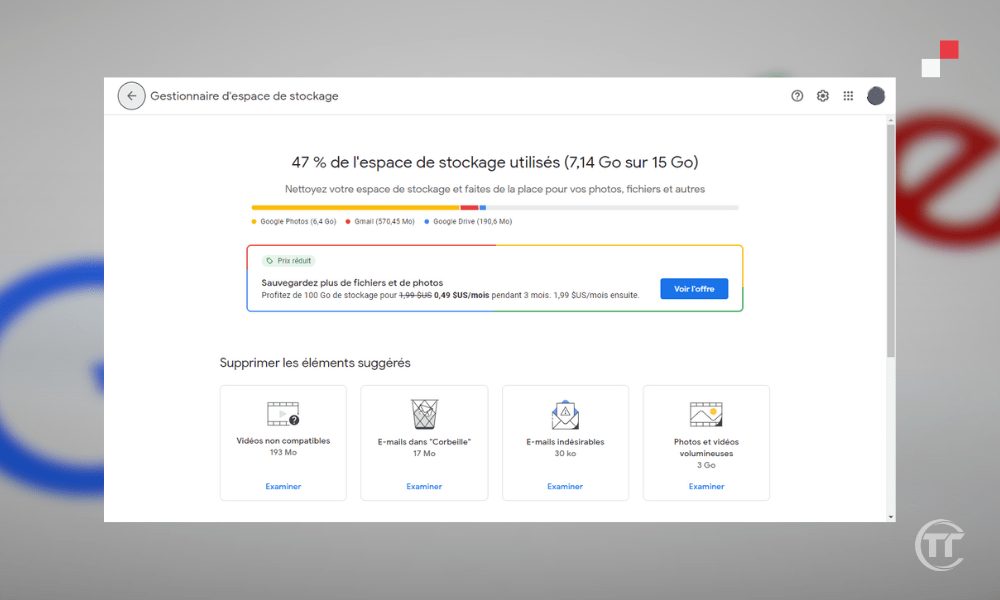
Vedrai quindi questo grafico che mostra la distribuzione del tuo spazio di archiviazione tra i diversi servizi Google . Potrai anche vedere le opzioni per liberare spazio, come:
- email cancellate, indesiderate, di grandi dimensioni o allegate
- i file eliminati, di grandi dimensioni o inutilizzati
- Elimina foto e video in qualità originale in Google Foto
Metodo 2: libera spazio sul tuo dispositivo con Google Foto
Il secondo metodo è liberare spazio sul tuo dispositivo con Google Foto . Questo perché quando esegui il backup di foto e video sul cloud , anche questi rimangono sul tuo dispositivo a meno che non li elimini manualmente. Ciò può occupare molto spazio nella memoria interna o nella scheda SD del tuo smartphone o tablet.
Fortunatamente, Google Foto ti offre una funzionalità molto pratica per liberare spazio sul tuo dispositivo, eliminando foto e video già sottoposti a backup sul cloud.
Per farlo vi basterà aprire l' Google Foto , cliccare sulle tre barre orizzontali in alto a sinistra, poi su “ Libera spazio ”. Vedrai quindi il numero di foto e video che puoi eliminare dal tuo dispositivo, senza perderli nel cloud.

Tieni presente che le foto e i video risalenti a meno di 30 giorni vengono conservati sul dispositivo per darti il tempo di visualizzarli o modificarli. Se sei d'accordo, fai clic su " Elimina " e il gioco è fatto!
Metodo 3: comprimi foto e video in alta qualità
Il terzo metodo consiste nel comprimere foto e video in alta qualità. Google Foto, infatti, ti offre due opzioni di qualità per salvare foto e video: originale o alta qualità .
- La qualità originale è la risoluzione massima del tuo dispositivo, senza alcuna compressione. È ideale per fotografi professionisti o amatori esigenti che desiderano mantenere la qualità ottimale delle proprie foto. Ma ha uno svantaggio: viene conteggiato nello spazio di archiviazione del tuo account Google.
- L'alta qualità corrisponde a una leggera compressione delle foto e dei video, che ne riduce le dimensioni senza alterarne l'aspetto visivo. È adatto alla maggior parte degli utenti che desiderano godersi Google Foto senza preoccuparsi dello spazio di archiviazione. L'alta qualità, infatti, è gratuita e illimitata, il che significa che puoi salvare quante foto e video vuoi, senza mai superare i 15 GB del tuo account Google.
Per comprimere le tue foto e video di alta qualità, devi accedere alle impostazioni di Google Foto , facendo clic sulle tre barre orizzontali o sulla foto del profilo in alto a sinistra, quindi su " Impostazioni ". Quindi fare clic su " Backup e sincronizzazione ", quindi su " Dimensione del download " o " qualità del backup ".
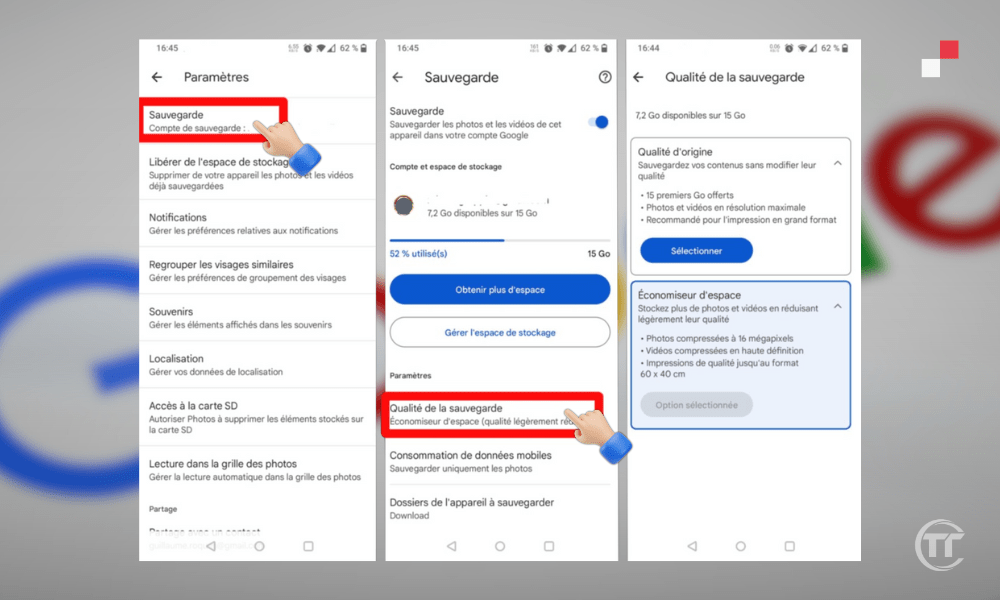
Se desideri passare dalla qualità originale all'alta qualità, fai clic su “ Alta qualità ” (gratuito e illimitato), quindi su “ Conferma ”. Verrà quindi visualizzato un messaggio che ti informa che le foto e i video di qualità originale verranno compressi in alta qualità e che lo spazio di archiviazione che occupavano verrà liberato . Fare clic su " Comprimi " e attendere il completamento del processo.
Buono a sapersi : Come creare un indirizzo email secondario su Gmail?
Metodo 4: elimina foto e video duplicati o indesiderati
Il quarto metodo consiste nel rimuovere foto e video duplicati o indesiderati . Questo perché Google Foto a volte può salvare foto e video duplicati o indesiderati, come screenshot, selfie falliti, documenti, ecc. Questi elementi occupano spazio inutile e possono essere dannosi per l'organizzazione della tua biblioteca.
Si consiglia quindi di eliminarli manualmente o con applicazioni di terze parti .
Per eliminare manualmente foto e video duplicati o indesiderati, è necessario aprire l' Google Foto e quindi fare clic sull'icona di ricerca in basso a destra. Vedrai quindi diverse categorie di foto e video, come " Persone e animali ", " Luoghi ", " Cose ", ecc.
Puoi esplorare queste categorie per trovare gli elementi che desideri eliminare, selezionandoli con una pressione prolungata , quindi facendo clic sull'icona del cestino in alto a destra. Puoi anche utilizzare la barra di ricerca per digitare parole chiave, come " screenshot ", " documento ", " sfocatura ", ecc.
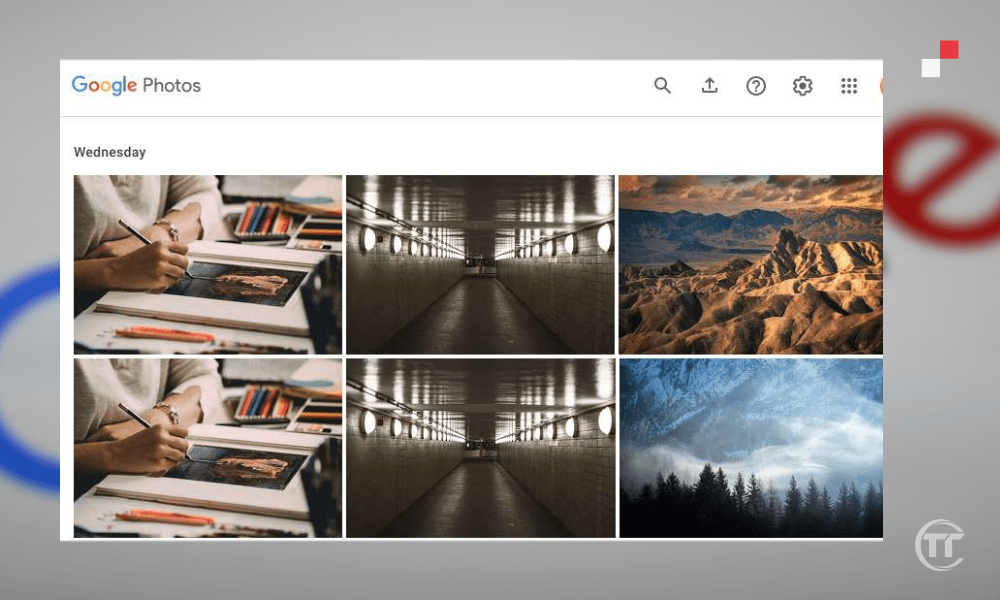
Per rimuovere foto e video duplicati o indesiderati con app di terze parti, puoi utilizzare app come Duplicate Photos Fixer , Remo Duplicate Photos Remover , ecc. Queste app scansionano la tua libreria di Google Foto e offrono la possibilità di rimuovere foto e video duplicati, sfocati, scuri, simili, ecc.
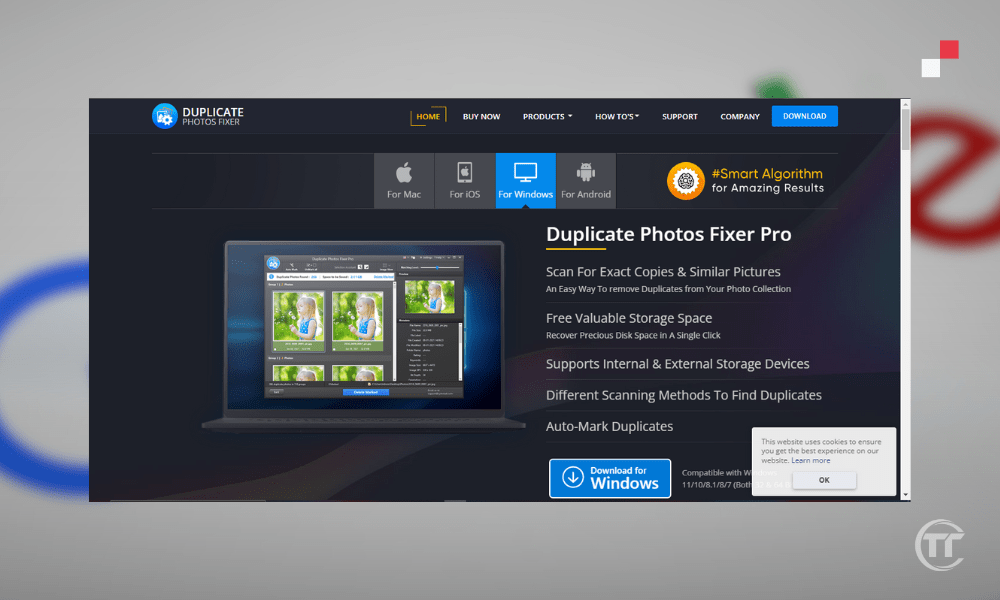
Metodo 5: archivia foto e video meno importanti
Il quinto metodo consiste nell'archiviare foto e video meno importanti . Google Foto, infatti, ti consente di archiviare foto e video meno importanti, come ricevute, fatture, carte d'identità, ecc.
Questi elementi non devono necessariamente essere cancellati, ma non devono essere visualizzati nella vista principale di Google Foto, che dovrebbe raccogliere i tuoi ricordi più belli. Archiviandoli , li rimuovi dalla vista principale, ma li mantieni in una sezione dedicata, accessibile in ogni momento.
Per archiviare foto e video meno importanti, devi aprire l' Google Foto , quindi selezionare gli elementi che desideri archiviare, con una pressione prolungata . Successivamente, clicca sull’icona dell’archivio , in alto a destra. Verrà quindi visualizzato un messaggio che conferma che gli elementi selezionati sono stati archiviati.

Per visualizzare foto e video archiviati, è sufficiente accedere al menu " Archivio ". Vedrai quindi tutti gli elementi che hai archiviato, ordinati per data. Puoi ripristinarli nella vista principale, selezionandoli, quindi cliccando sull'icona della freccia, in alto a destra.
Metodo 6: sottoscrivi un abbonamento a Google One
Il sesto e ultimo metodo è sottoscrivere un abbonamento a Google One . Google One è il servizio in abbonamento a pagamento di Google di aumentare lo spazio di archiviazione su Google Foto, Gmail e Drive.
Se hai bisogno di più di 15 GB di spazio di archiviazione o se desideri mantenere le tue foto e i tuoi video nella qualità originale, Google One potrebbe essere una soluzione interessante. Google One , infatti, ti offre prezzi e vantaggi diversi, a seconda delle tue esigenze e del tuo budget.
Ad esempio, puoi ottenere:
- 100 GB di spazio di archiviazione a 1,99 € al mese o 19,99 € all'anno
- 200 GB di spazio di archiviazione a 2,99 € al mese o 29,99 € all'anno
- 2 TB di spazio di archiviazione a 9,99 € al mese o 99,99 € all'anno
- Eccetera.
Oltre allo spazio di archiviazione aggiuntivo, Google One ti offre anche:
- La possibilità di condividere il tuo spazio di archiviazione con un massimo di 5 membri della tua famiglia
- Accesso agli esperti Google per aiutarti con qualsiasi problema
- Vantaggi esclusivi , come sconti Google Store, crediti Google Play, ecc.
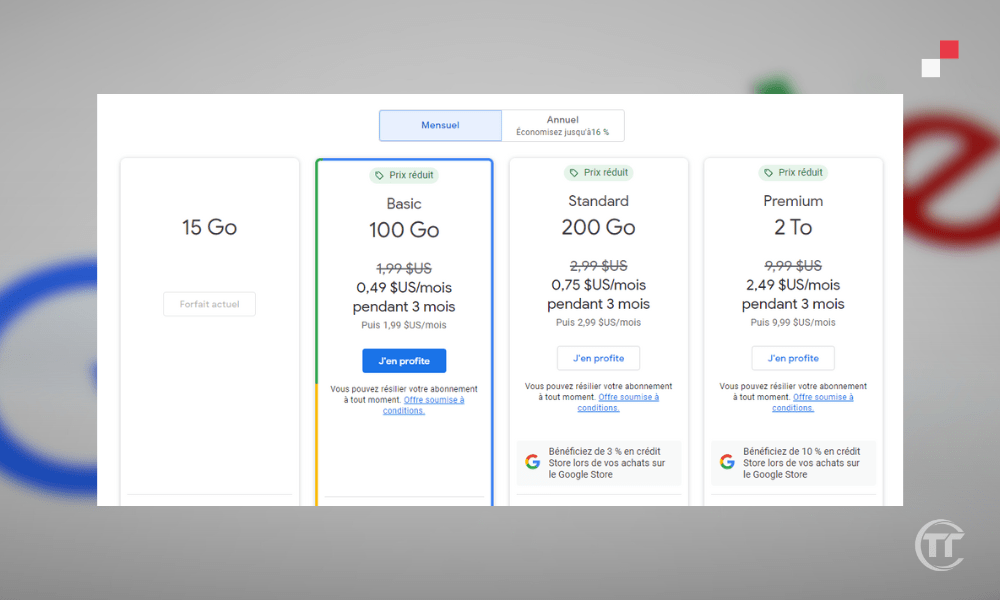
Per sottoscrivere un abbonamento Google One, è necessario fare clic su questo collegamento: one.google.com . Vedrai quindi le diverse offerte disponibili, con prezzi e vantaggi. Puoi scegliere quello più adatto a te cliccando su “ Iscriviti ”. Dovrai quindi inserire i dati di pagamento e confermare la tua iscrizione.
Traduci testo, cerca un prodotto e altre funzionalità utilizzando la fotocamera : come utilizzare Google Lens per analizzare e identificare eventuali immagini?
Domande frequenti
Qual è la differenza tra Google Foto e Google Drive?
Entrambi sono servizi di archiviazione online di Google, ma hanno caratteristiche diverse.
- Google Foto è specializzato nell'archiviazione e nella condivisione di foto e video
- Google Drive è più generale e consente di archiviare e sincronizzare tutti i tipi di file, come documenti, fogli di calcolo, presentazioni, ecc.
Google Foto e Google Drive spazio di archiviazione gratuito da 15 GB
Come salvare le tue foto su Google Foto dal tuo computer?
Per salvare le tue foto su Google Foto dal tuo computer , esistono due metodi:
- Il primo metodo è utilizzare il sito web , andando su photos.google.com . Quindi fai semplicemente clic sul pulsante “ Importa ” nella parte in alto a destra dello schermo. Potrai quindi selezionare le foto o le cartelle che desideri importare e scegliere la qualità del backup (originale o alta qualità).
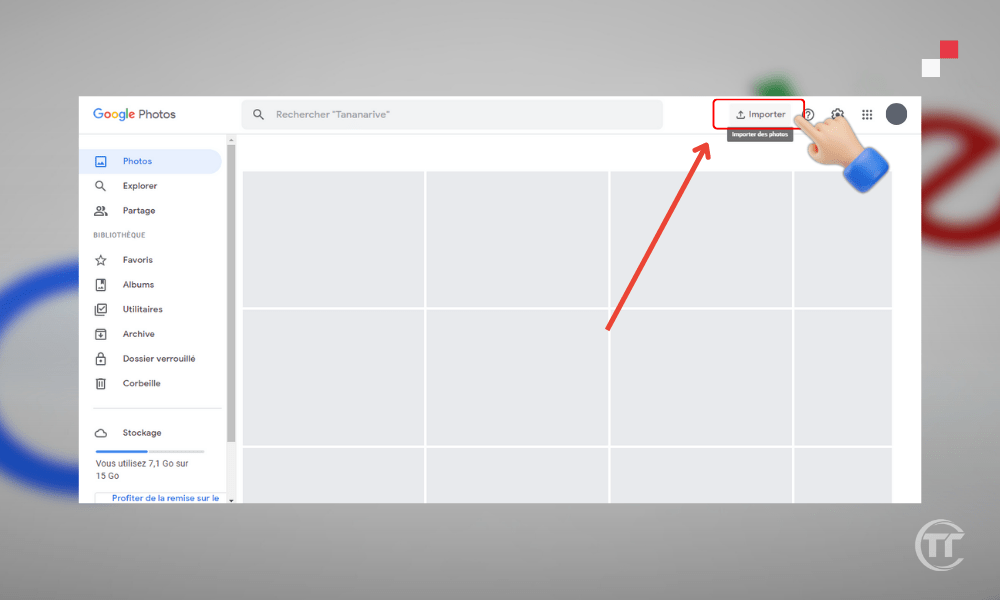
- Il secondo metodo consiste nell'utilizzare l'app Backup e sincronizzazione, disponibile per Windows e Mac. Devi prima scaricare da questo link photos.google.com e installare l'applicazione, quindi accedere con il tuo account Google . Potrai quindi scegliere le cartelle che desideri sincronizzare con Google Foto e la qualità del backup (originale o alta qualità). L'applicazione poi salverà automaticamente le foto e i video presenti nelle cartelle selezionate.
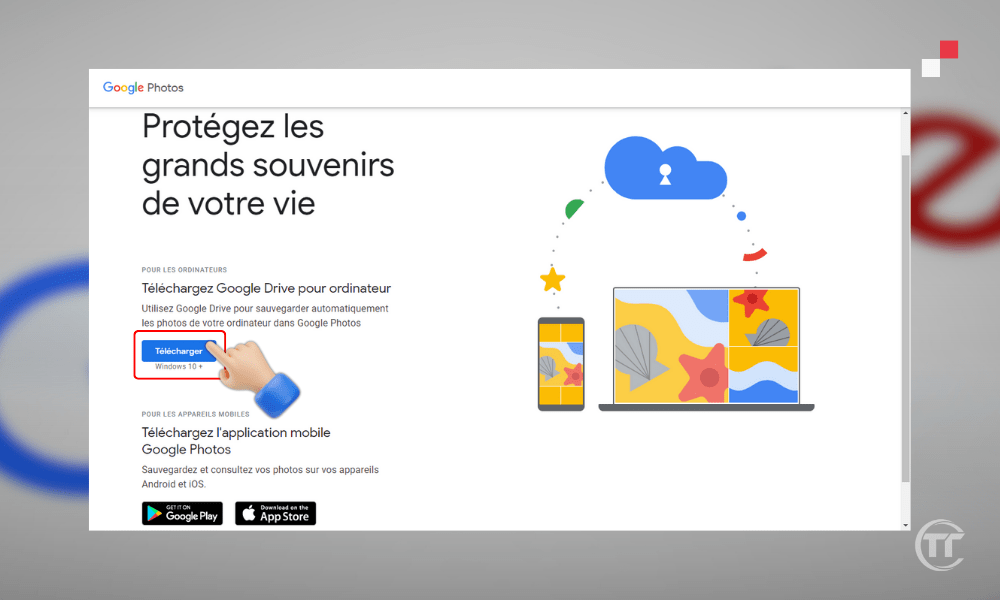
D: Come salvare le tue foto su Google Foto dal tuo smartphone o tablet?
Per salvare le tue foto su Google Foto dal tuo smartphone o tablet, devi utilizzare l' Google Foto , disponibile per Android e iOS . Devi prima scaricare e installare l'applicazione, quindi accedere con il tuo account Google.
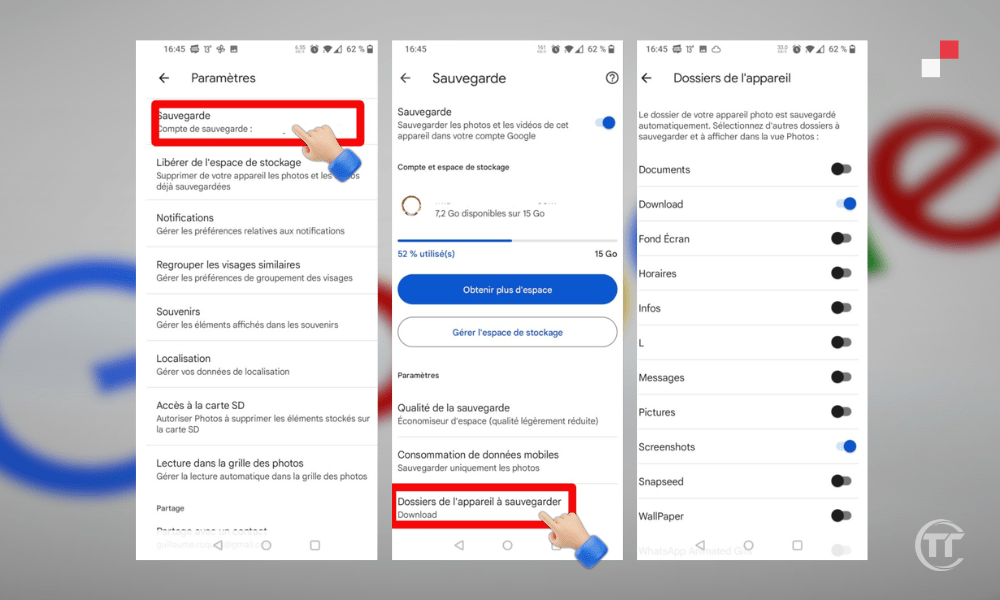
È possibile poi attivare la funzionalità “ Backup e sincronizzazione ”, che permette di salvare automaticamente foto e video realizzati con il dispositivo, o presenti nella gallery. Puoi anche scegliere la qualità del backup (originale o alta qualità) e le opzioni di connessione (Wi-Fi o dati mobili).
Come condividere le tue foto su Google Foto con i tuoi contatti?
Per condividere le tue foto su Google Foto con i tuoi contatti ci sono diverse possibilità:
- La prima possibilità consiste in creare un album condiviso, che ti consente di invitare le persone a visualizzare e aggiungere foto e video a un album comune. Per quello :
- Devi aprire l' Google Foto , quindi fare clic sull'icona di condivisione in basso a sinistra.
- Puoi quindi creare un nuovo album o sceglierne uno esistente , quindi aggiungere le foto e i video che desideri condividere.
- Successivamente, devi cliccare su “ Condividi ”, quindi scegliere le persone con cui vuoi condividere l'album, tra i tuoi contatti Google o inviando un link.
- Le persone invitate potranno quindi visualizzare e aggiungere foto e video all'album e commentare gli elementi.
- La seconda possibilità è per inviare foto e video direttamente ai tuoi contatti, senza creare un album. Per quello :
- Devi aprire l' Google Foto , quindi selezionare le foto e i video che desideri inviare, con una pressione prolungata.
- Successivamente, devi cliccare sull'icona di condivisione in alto a destra, quindi scegliere le persone con cui vuoi condividere foto e video, tra i tuoi contatti Google o inviando un link.
- I destinatari potranno quindi visualizzare e scaricare foto e video e aggiungerli alla propria libreria di Google Foto.
Come creare un montaggio video con Google Foto?
Per creare un montaggio video con Google Foto, devi utilizzare l' Google Foto , disponibile per Android e iOS.
- Bisogna prima aprire l'applicazione, poi cliccare sul pulsante “ + ” in alto a destra, poi su “ Film ”.
- Puoi quindi scegliere un tema per il tuo montaggio, come " Ricordi ", " Selfie ", " Animali ", ecc.
- L'applicazione creerà quindi un montaggio automatico , con foto e video corrispondenti al tema, e la musica adatta.
- Puoi anche creare un montaggio personalizzato , selezionando le foto e i video che desideri includere e scegliendo la musica, le transizioni, i filtri, ecc.
- completata la , puoi salvarla nella libreria di Google Foto e condividerla con i tuoi contatti.




